Титры
Чтобы удалить один из существующих стилей, достаточно вызвать контекстное меню, щелкая правой кнопкой мыши на кнопке этого стиля и выбирая из меню пункт Delete Style (Удалить стиль), либо нажать кнопку Delete Style (Удалить стиль) на панели инструментов в правой части панели Styles (Стили). После этого в открывшемся диалоге предупреждения, вам следует подтвердить свое намерение удалить стиль нажатием кнопки ОК.
Отредактировать существующий стиль можно следующим образом:
- Выделите какой-либо из объектов на полотне (в этих целях, к примеру, можно временно создать тестовый объект).
- Примените к нему тот стиль, который вы хотите отредактировать.
- Отформатируйте объект в соответствии с создаваемым стилем.
- Создайте на основе форматирования объекта новый стиль описанным выше способом.
- По желанию удалите прежний стиль из панели Styles (Стили).
Примечание
Стили, имеющиеся в каких-либо титрах, можно сохранить в файле специфического формата (библиотеки стилей), чтобы затем иметь возможность использовать их в других титрах. В этих целях следует пользоваться командами Save Style Library (Сохранить библиотеку стилей) и Load Style Library (Загрузить библиотеку стилей) меню панели Styles (Стили) соответственно.
Помимо описанных возможностей применения стилей, можно выбрать один из них в качестве текущего. Для этого достаточно в контекстном меню для данного стиля выбрать пункт Set Style As Default (Сделать стилем по умолчанию). После этого все объекты, которые вы создадите в Дизайнере титров, будут автоматически иметь форматирование согласно установкам данного стиля.
Просмотр титров на фоне фильма
Дизайнер титров дает пользователю возможность редактировать титры не только на сером фоне, но и на фоне реальных кадров фильма. Для того чтобы отображать титры на фоне фильма:
- Установите флажок Show Video (Показывать Видео) (рис. 14.11).
- При желании установите подходящий кадр фильма при помощи поля выбора тайм-кода кадра или установите фоновый кадр в позицию линии редактирования окна Timeline (Монтаж) нажатием соответствующей кнопки Sync to Timeline Timecode (Синхронизовать с тайм-кодом текущего кадра).
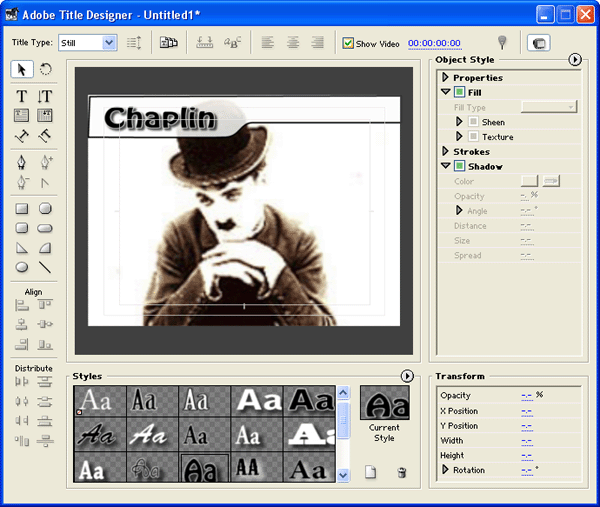
Рис. 14.11. Просмотр титров на фоне кадра фильма
